- Brauser Disordi otsevaade, mis ei tööta, võib sageli juhtuda riistvara kiirenduse, ebapiisavate rakenduste lubade või vastuoluliste taustaprogrammide tõttu.
- Teatud hääl- ja videosätete kohandamine Discordis võib ebakõla parandada brauser otsevaade ei tööta.
- Kui te ei saa teenusega voogesitusteenuseid vaadata brauserid Discordi ekraanijagamise korral proovige lisada brauser mänguna ebakõlas.
- Riistvarakiirenduse sätete kohandamine võib ka lahendada kardetava ebakõla ekraani jagamise.

See tarkvara parandab levinumad arvutivead, kaitseb teid failide kadumise, pahavara, riistvara tõrke eest ja optimeerib teie arvutit maksimaalse jõudluse saavutamiseks. Parandage arvutiprobleemid ja eemaldage viirused nüüd kolme lihtsa sammuga:
- Laadige alla Restoro arvuti parandamise tööriist mis on varustatud patenteeritud tehnoloogiatega (saadaval patent siin).
- Klõpsake nuppu Käivitage skannimine leida Windowsi probleeme, mis võivad põhjustada arvutiga probleeme.
- Klõpsake nuppu Parandage kõik arvuti turvalisust ja jõudlust mõjutavate probleemide lahendamiseks
- Restoro on alla laadinud 0 lugejaid sel kuul.
The Ebakõla otsevaate ekraani jagamise funktsioon on kahtlemata üks selle silmapaistvatest omadustest. See võimaldab kasutajatel jagada seda, mida nende arvutis kuvatakse.
Mõned kasutajad on foorumipostitustes siiski öelnud, et tarkvara kuvab musta ekraani ainult siis, kui nad üritavad oma jagamist ekraanil kuvada brauserid.
Miks ma ei saa otseülekannet kasutada ebakõlas?
Discordi musta ekraani voogesitus võib tekkida rakenduse lubade konflikti tõttu.
Otse vaatamine Discordis ei tööta sageli brauseri kasutajate jaoks, kellel on riistvarakiirendus lubatud.
Või ei pruugi te Discordis otseülekandeid näha, kuna proovite tarkvara jagada täisekraanrežiimis.
Kuidas ma saan brauserite jaoks lahendada ebakõlas musta ekraani jagamise probleeme?
1. Kasutage alternatiivset brauserit
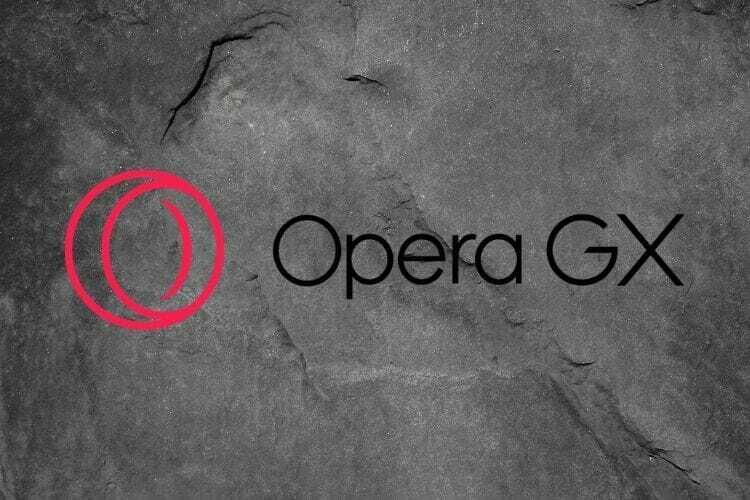
Võib juhtuda, et Discordi ekraani jagamine töötab mõne muu brauseriga hästi.
Kaaluge ekraani jagamise eesmärgil üleminekut Opera brauserile. Opera on üks uuenduslikumaid veebibrausereid, mis sisaldab paljusid unikaalseid funktsioone.
Eriti hea on Opera GX versioon Ebakõla brauser mis on mängude jaoks optimeeritud.
Brauseri funktsioon GX Control võimaldab kasutajatel piirata Opera süsteemi ressursside kasutamist. Lisaks sisaldab see ka sisseehitatud ebakõla tuge.
Käivitage süsteemiskaneerimine võimalike vigade avastamiseks

Laadige alla Restoro
Arvuti parandamise tööriist

Klõpsake nuppu Käivitage skannimine Windowsi probleemide leidmiseks.

Klõpsake nuppu Parandage kõik lahendada patenteeritud tehnoloogiatega seotud probleemid.
Turvaprobleeme ja aeglustusi põhjustavate vigade leidmiseks käivitage arvuti skannimine Restoro Repair Tooliga. Pärast skannimise lõppu asendab parandusprotsess kahjustatud failid värskete Windowsi failide ja komponentidega.
Muud kasulikud funktsioonid
- Opera sisaldab sisseehitatud VPN-i
- Selle sisseehitatud reklaamiblokeerija blokeerib reklaamid
- Hetkepilt võimaldab Opera kasutajatel brauseri ekraanipilte jäädvustada
- Sülearvuti kasutajad saavad Opera akusäästja abil aku kasutusaega pikendada

Opera GX
Lahendage kõik ebakõlaga seotud probleemid selle võimsa mängude brauseri abil ja viige oma kogemused järgmisele tasemele.
2. Käivitage Discord ja oma brauser administraatorina
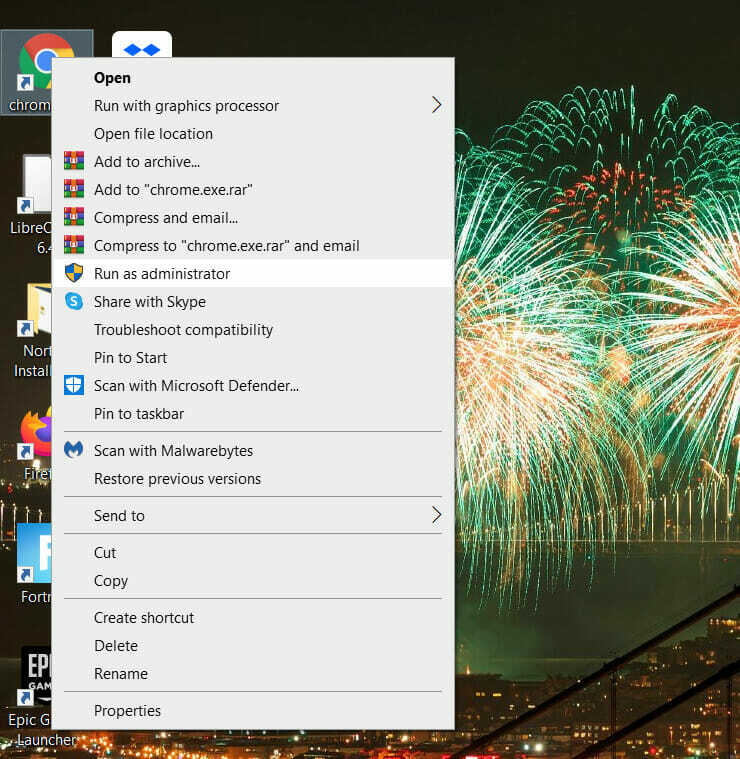
Veenduge, et kasutate nii Discordi kui ka administraatoriõigustega brauserit.
Selleks peate paremklõpsama oma ebakõla ja brauseri otseteed ning valima Käivita administraatorina nende kontekstimenüüdes.
Seejärel algab tarkvara kõrgendatud administraatoriõigustega.
3. Veenduge, et teie brauser pole täisekraanil
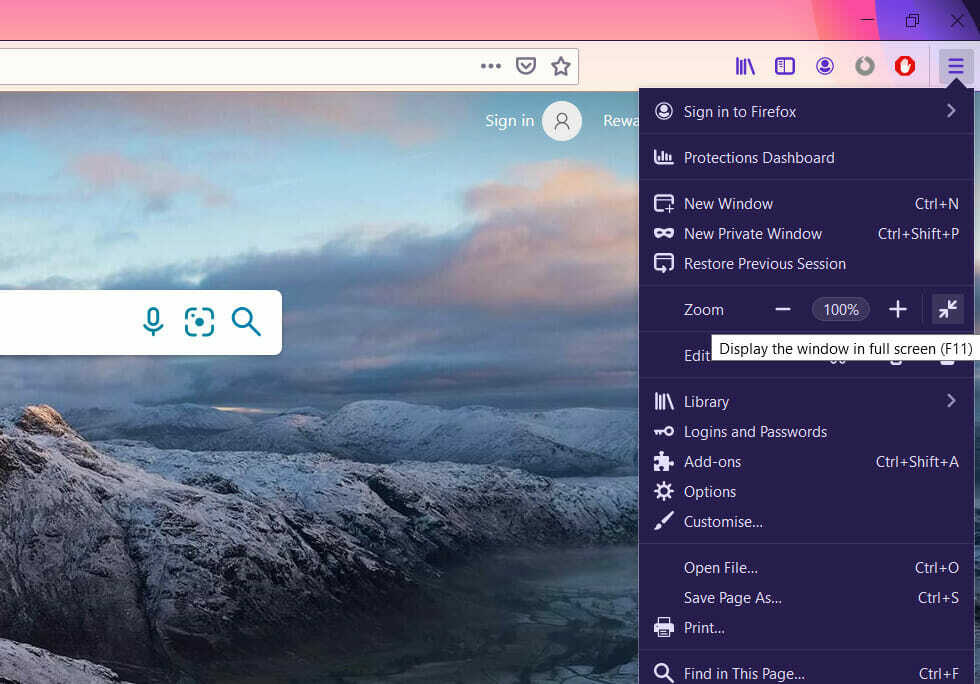
Peaaegu kõigil brauseritel on täisekraanil sirvimisrežiimid, mis täidavad kogu kuva URL-i ribadega ja eemaldatud tegumiriba.
Kuid Discordi ekraanijagamise funktsioon ei toeta täisekraanil jagamist. Niisiis, ärge proovige kuvada oma brauserit, kui selle täisekraanirežiim on lubatud.
4. Lülitage ebakõlas ja brauseris riistvarakiirendus välja
Ebakõla
- Klõpsake vastuolusid Seaded nuppu.
- Seejärel klõpsake nuppu Välimus vahekaardi vasakul pool, et avada vahekaart, mis on näidatud otse allpool.
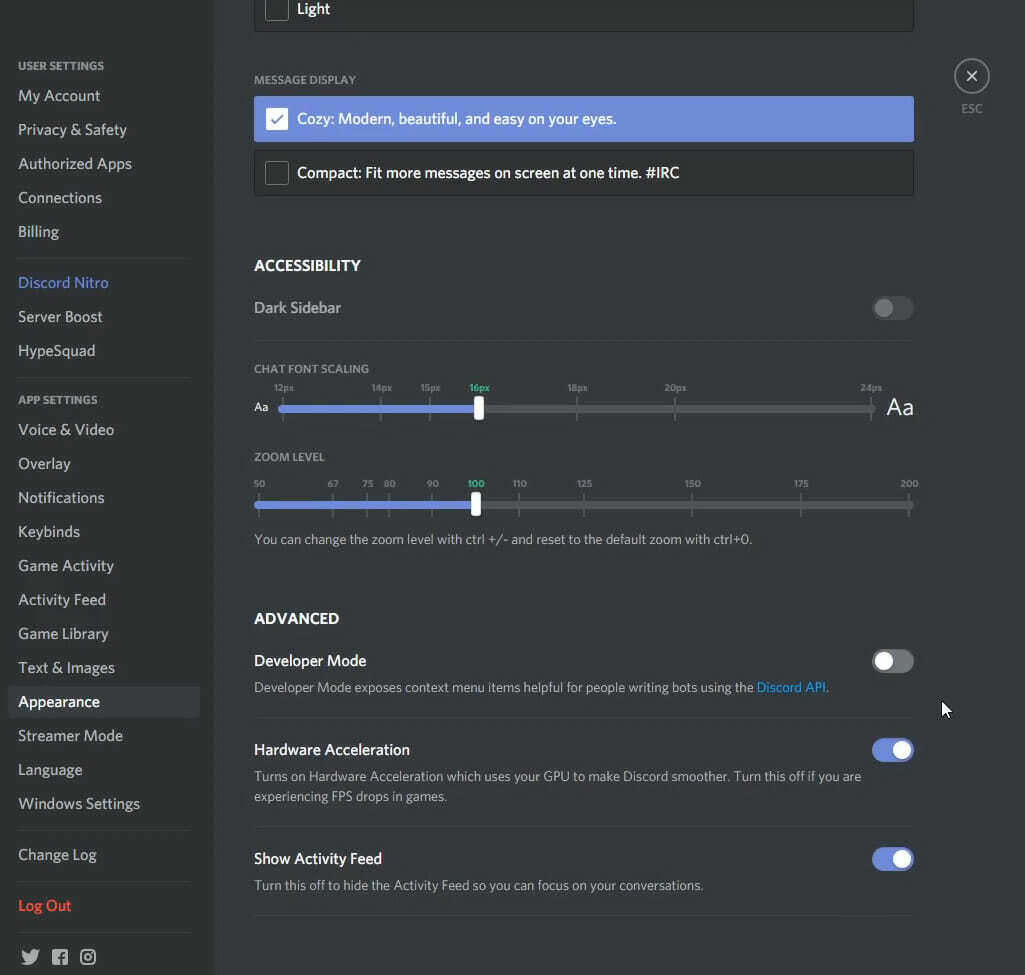
- Pöörake Riistvara kiirendus valik välja.
- Klõpsake nuppu Okei kinnitamiseks nuppu.
Google Chrome
- Klõpsake nuppu Google Chrome'i kohandamine ja juhtimine menüünupp Chrome'i URL-i riba paremas servas.
- Valige Seaded selle vahelehe avamiseks.
- Klõpsake nuppu Täpsem allosas Seaded vahelehe laiendamiseks.
- Seejärel kerige alla Kasutage riistvarakiirendust otse allpool näidatud valik.
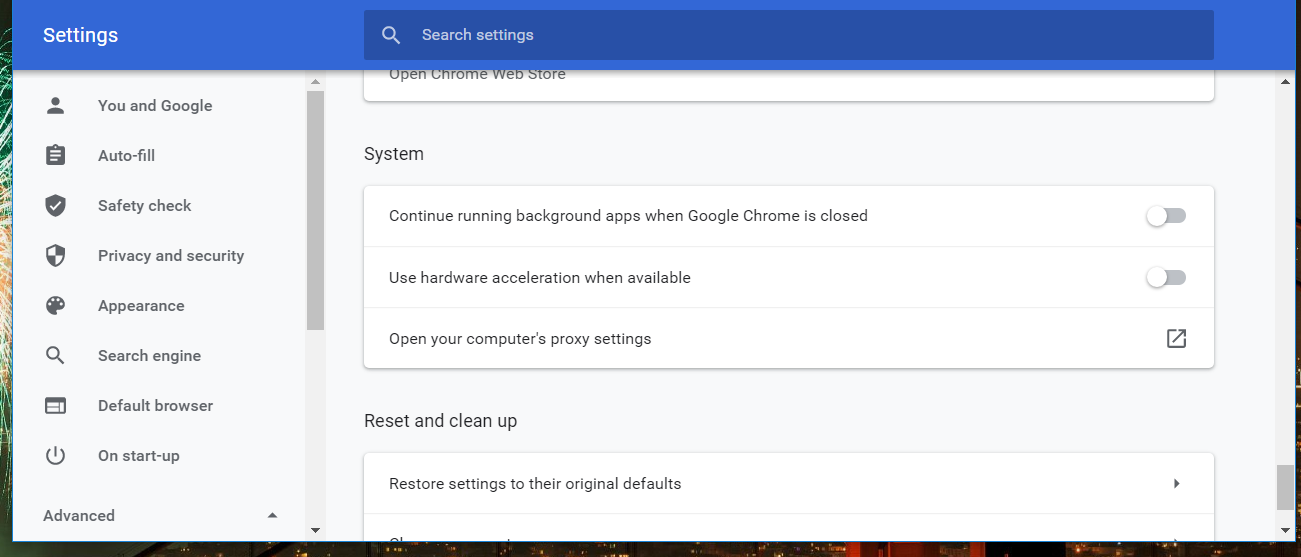
- Lülitage Kasuta riistvarakiirenduse valikut välja lülitatud, kui see on lubatud.
Microsoft Edge
- Vajutage korraga klahve Alt ja F.
- Klõpsake nuppu Seadedja seejärel valige Süsteem otse allpool oleva hetktõmmise suvandite avamiseks.
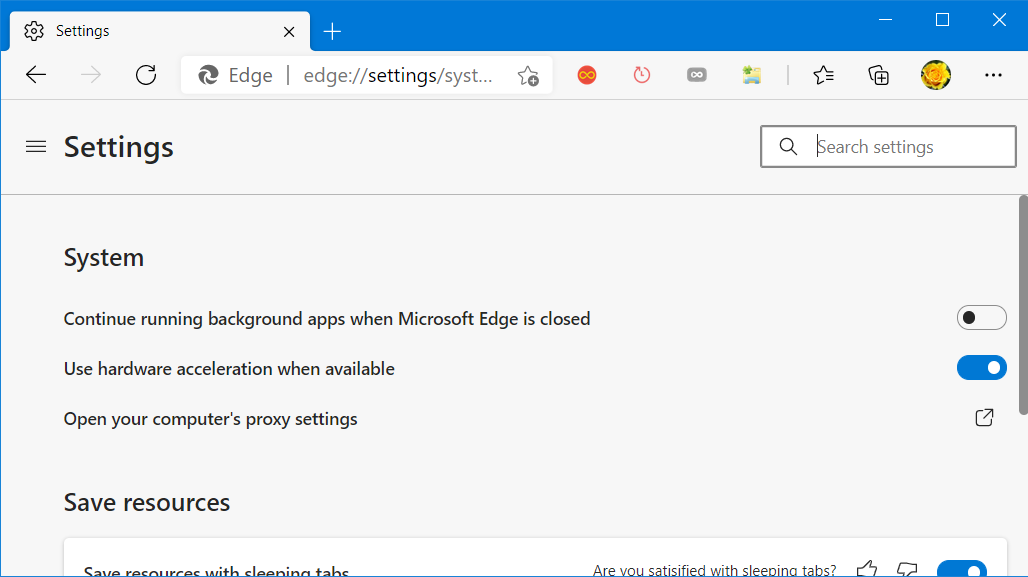
- Klõpsake nuppu Kasutage riistvarakiirendust väljalülitamiseks lülitusnupp.
Mozilla Firefox
- Klõpsake nuppu Ava menüü Firefoxis.
- Klõpsake nuppu Valikud selle vahelehe avamiseks.
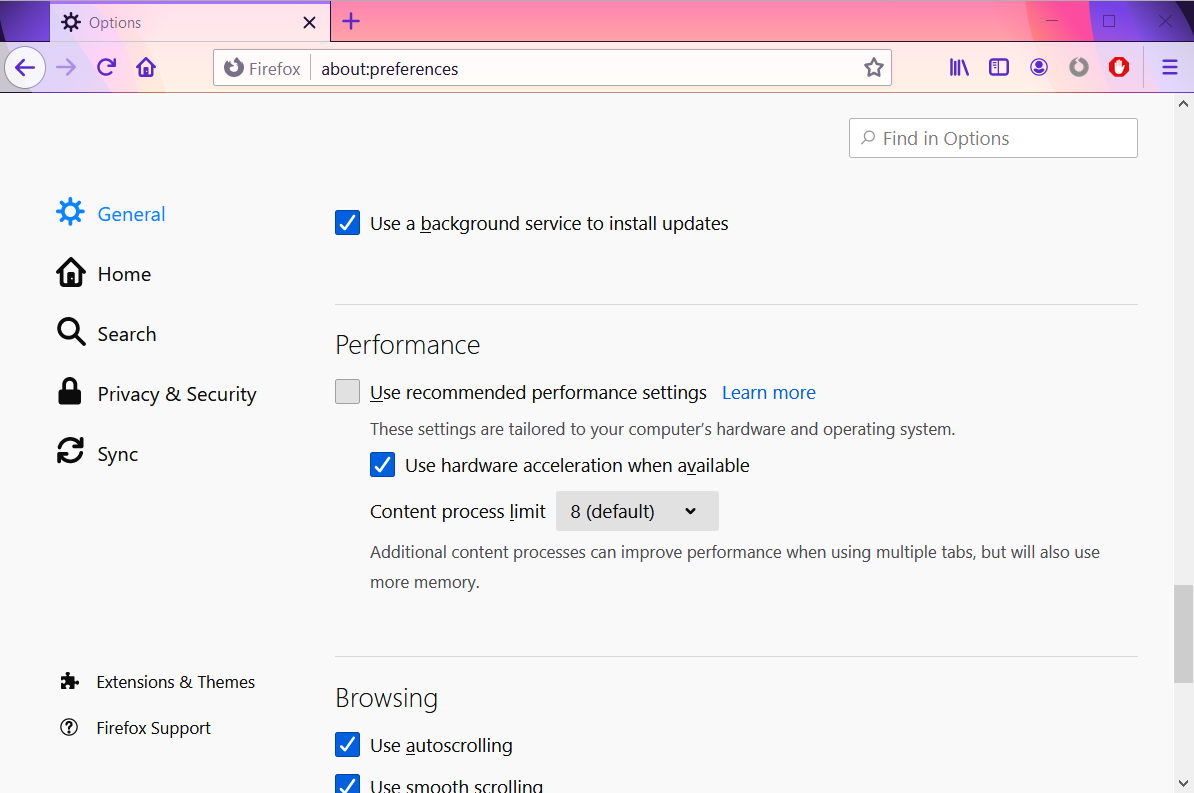
- Tühistage valik Kui see on saadaval, kasutage riistvarakiirendust märkeruut.
5. Keela ebakõla Kasutage meie uusimat tehnoloogiat
- Esiteks avage oma Discord tarkvara.
- Klõpsake nuppu Seaded ebakõla vasaku külgriba allosas.
- Valige Häälja video vaheleht.
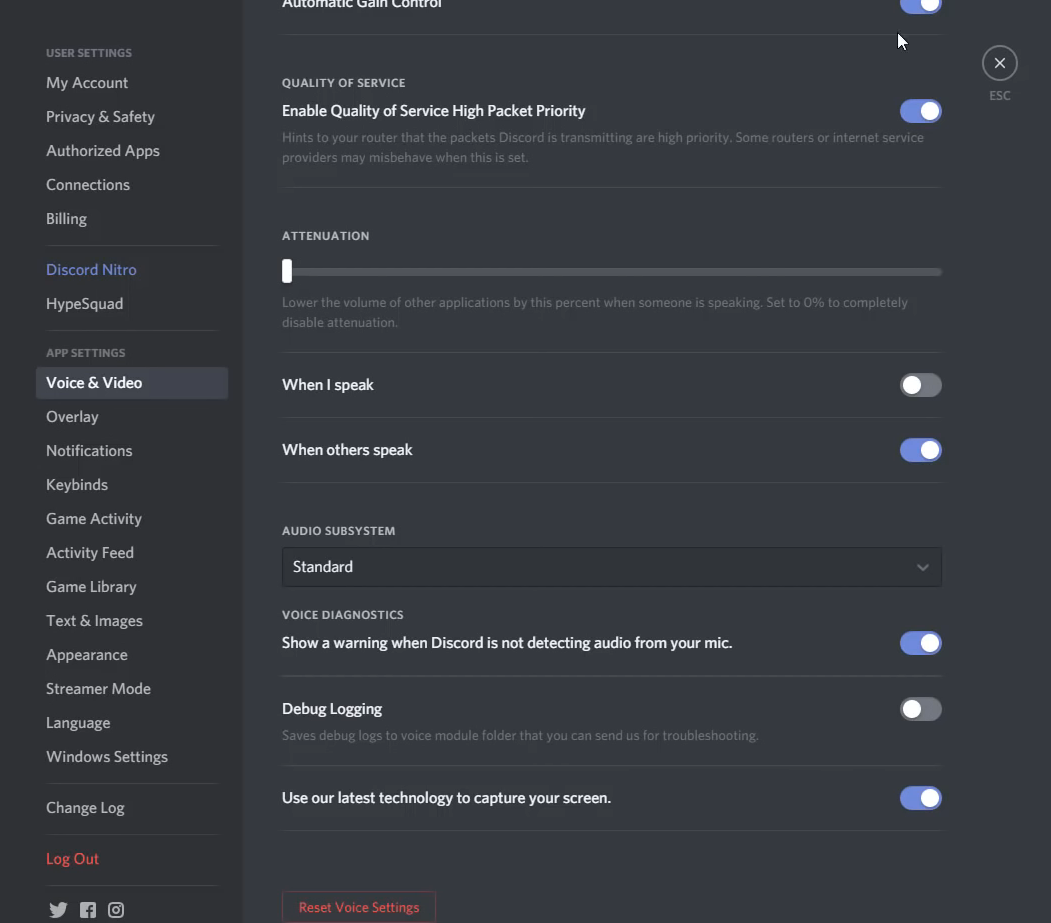
- Seejärel lülitage Kasutage meie uusimat tehnoloogiat teele asumine.
6. Sulgege üleliigne tausttarkvara
- Veendumaks, et taustaprogrammid pole vastuolus Discordiga, paremklõpsake tegumiribal ja valige Task Manager.
- Kõigepealt sulgege kogu tarkvara, mis on loetletud jaotises Rakendused Protsessid vahekaardil, valides need ja klõpsake nuppu Lõpeta ülesanne nuppu.
- Seejärel otsige taustaprotsesside all loetletud taustaprogramme. Paremklõpsake seal kolmanda osapoole taustaprogramme ja valige Lõpeta ülesanne.
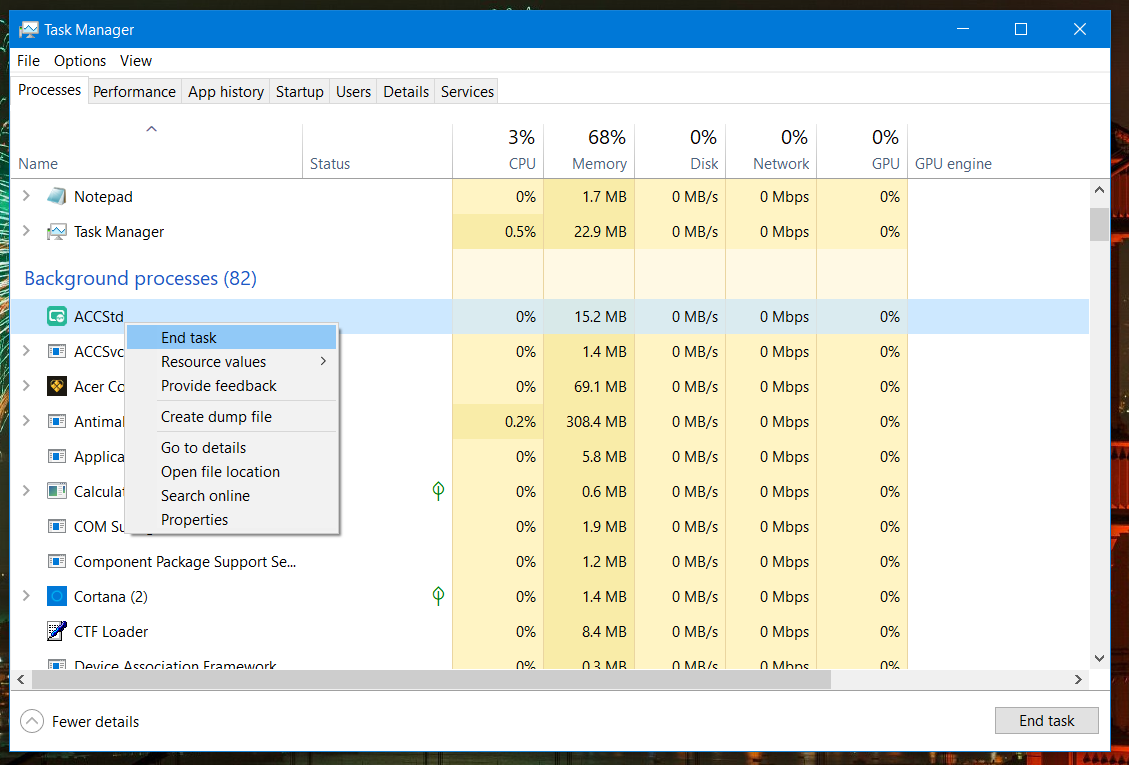
- Samuti saate taustsüsteeme kontrollida oma süsteemses salves. Paremklõpsake süsteemisalve ikoonidel ja klõpsake nende ikooni Välju programmide sulgemise võimalused.
7. Lisage oma brauser mänguna, et jagada filmi voogedastusteenuseid
- Filmi voogedastusteenuste, näiteks Netflixi, kuvamiseks brauserites logige sisse oma brauseris voogesitusteenusesse.
- Klõpsake nuppu Seaded nupp ebakõlas.
- Seejärel valige Mängutegevusja klõpsake nuppu Lisage see selle vahelehe ülaosas.
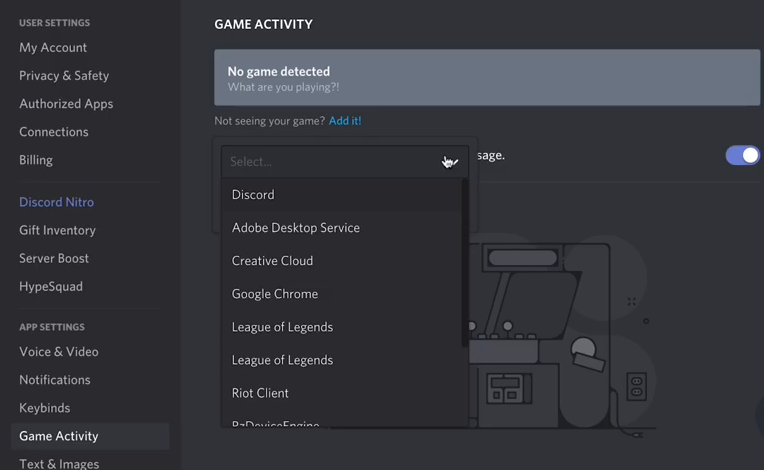
- Valige rippmenüüst brauser, mille olete filmi voogesitusteenuse avanud.
- Klõpsake nuppu Lisa mäng valik.
- Klõpsake nuppu Ekraani jagamine nuppu.
- Seejärel valige jagamiseks brauseriaken.
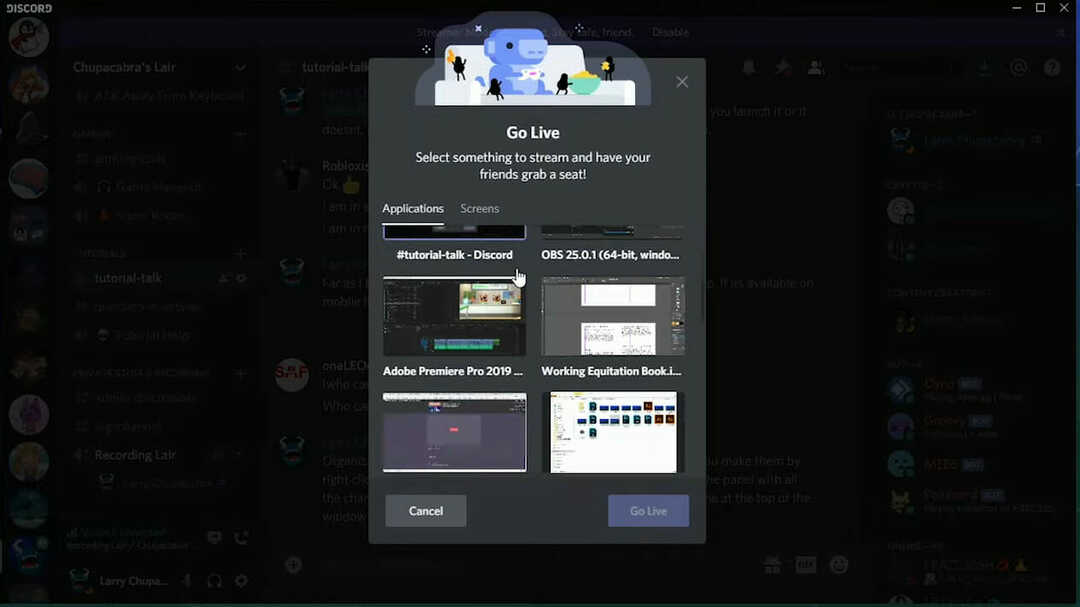
- Vajutage Mine otseülekandesse nuppu.
Märge: See resolutsioon on mõeldud spetsiaalselt kasutajatele, kes peavad parandama Discordi reaalajas kuvavaate jagamise veebibrauserites toimuvate video voogedastusteenuste jaoks.
8. Värskenda ebakõla
- Käivitage Run, vajutades samaaegselt Windowsi ja R-klahve.
- Sisestage see käsk Run tekstikasti:
% localappdata% - Klõpsake nuppu Okei nuppu kohaliku kausta avamiseks.
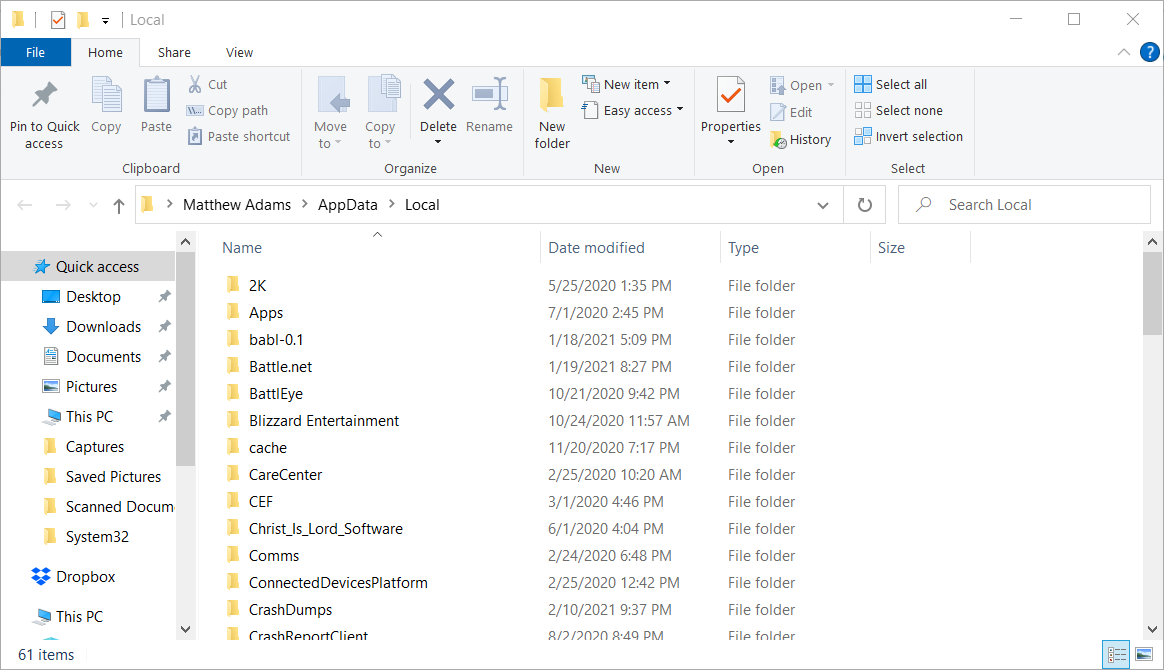
- Selle avamiseks klõpsake kausta Discord.
- Seejärel klõpsake Discordi värskendamiseks Update.exe.
Märge: Sa saad ka värskenda ebakõla selle tarkvara uusima versiooniga uuesti installides.
Discordi uuesti installimine tagab ka tarkvara korrektse installimise. Nii et proovige seda viimase abinõuna, kui muud resolutsioonid ei tööta.
Need on mõned lahendused, mis võivad brauseri Discordi reaalajas vaatamise lahendada, nii et saate oma veebibrauserit ekraanil kuvada.
Kui vajate siiski täiendavaid lahendusi, avage Discord's Esitage taotlusleht tugipileti saatmiseks.
 Kas teil on endiselt probleeme?Parandage need selle tööriistaga:
Kas teil on endiselt probleeme?Parandage need selle tööriistaga:
- Laadige see arvuti parandamise tööriist alla hinnatud suurepäraselt saidil TrustPilot.com (allalaadimine algab sellel lehel).
- Klõpsake nuppu Käivitage skannimine leida Windowsi probleeme, mis võivad põhjustada arvutiga probleeme.
- Klõpsake nuppu Parandage kõik lahendada patenteeritud tehnoloogiatega seotud probleemid (Eksklusiivne allahindlus meie lugejatele).
Restoro on alla laadinud 0 lugejaid sel kuul.
![Lahkarvamus ja Rainbow Six Siege ei tööta [FIX]](/f/1a076ceec79efb55b2a599af65b01465.jpg?width=300&height=460)

